
わかりやすい確定申告書・青色申告書の作成と流れ
こんにちは、毎年この時期になると個人事業主なら必ず行う確定申告。
初めて確定申告をする方はその手順がわかりにくいと思います。
確定申告は1年に1度なので、どうしてもスムーズに行えない時もあるのではないでしょうか?
たしかに国税庁 確定申告書等作成コーナーは動画の説明もあります。
ただ動画自体数多く存在し、どれが自分に合った動画なのか、
中身をのぞいているだけでも意外と時間がかかったりしてしますよね。

そこで今回は
・税理士さんという手もあるがあまりお金をかけたくない
・自力でなんとかやってみたい
・確定申告ソフト(アプリ)などをあまりPC/スマホに入れたくない
という方のために
国税庁 確定申告書等作成コーナーを利用して
確定申告書・青色申告書(不動産所得用)
を作成する方法
を紹介したいと思います。
確定申告を自分でやろうとすれば、かなり労力のいる作業ですが、
全体の流れを理解することにより、作業はグッと楽になります。
確定申告作成までの手順
所得税の確定申告とは、
所得(売上から経費を差し引いた儲け)にかかる税金を計算し、
国(税務署)に納める税額を報告する手続きのことです。
計算期間は今年度2020年1月1日~12月31日までの1年間で、
申告の開始日は来年2021年2月16日~3月15日です。
今年はコロナの影響もあり、申告の期日が大幅に伸びました。
来年はどうなるのか今現在ではまだわかりませんが、
これをきに、完全オンライン化が進むともっと申告が楽になるでしょう。
そして作成した申告書類を税務署に提出して行うのが原則です。
土日・祝日は基本的に閉庁しています。
しかし、申告期間中は税務署や合同会場で、
日曜日に確定申告の相談や申告書の提出ができる場合もありますが、
そこは確認してから行ったほうが無難だと思います。

必要な書類を用意する
はじめに、税務署に「提出する書類はなにがあるのか」、そしてその為に「何を準備すればいいのか」説明します。
・提出する書類
1:確定申告書
2:青色申告決算書
の二つです
これら二つの作成方法を今回具体的に説明します。
・申告書の作成に必要なもの
1:ハンコ
作成した確定申告書と青色申告決算書に捺印が必要です。
2:普通預金出納帳
青色申告する場合出納帳を作成しなければなりません。(白色の方は不要)
2-1:出納帳を作成するのに必要なもの
通帳
融資返済予定表
領収書・レシート
年間家賃精算合計書
確定申告書と青色申告決算書は、
1年間の取引を記録した帳簿を見て作成します。
領収書や受領書は、帳簿の内容確認に使います。
3:役場から郵送されてくる市税口座振替納付済通知書
(固定資産税の支払い)
4:医療費控除の明細書
年間で10万円以上の医療費がかかった場合、
控除対象となるので明細書を国税庁のサイトから
ダウンロードしておきます。
5:特定口座年間取引報告書
株や為替などでの収入も提出しなければいけません。
株に関しては先に源泉徴収されている場合がほとんどだと思いますが、
為替(FX等)は源泉徴収させませんので、
おのおのが取り扱ってる業者へ確認するか、
もしくはサイト上で探してプリントアウトしておくといいでしょう。
6:社会保険料控除証明書、寄附金受領証明書
社会保険料や生命保険料、地震保険料、
寄附金などもこれらも控除対象です。
7:源泉徴収書(個人事業以外での収入がある場合)
今は副業が当たり前の時代なので個人事業以外でも収入がある場合、
会社から(きっと今くらいの時期にはもらっているはず)
源泉徴収書が手渡しもしくは郵送で届くので、保管しておきます。
8:マイナンバーカード、もしくはマイナンバーカード通知カード
マイナンバーカードのコピーを申告書の裏に添付します。
さて、準備が整いましたでしょうか?
それでは確定申告書と、青色申告決算書の作成に移りたいと思います。

国税庁ホームページへ
確定申告書等の作成はこちら をクリック ▼

作成開始 をクリック ▼

印刷して提出 をクリック ▼

pcの環境確認なので利用規約に同意して次へ
令和 何年分の申告書等の作成 をクリック ▼

決算書・収支内訳書 をクリック ▼
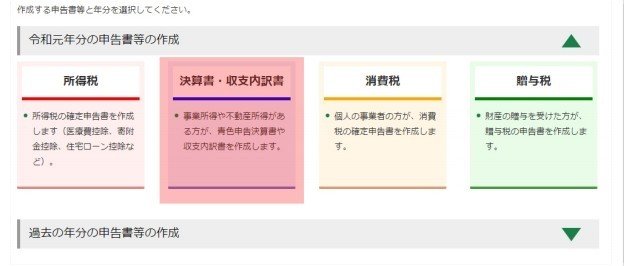
作成開始 をクリック ▼
印刷して郵送等で提出する。 と 青色申告書を作成する。
を選択して入力終了(次へ) をクリック ▼

青色申告決算書(不動産所得用)
「不動産所得がある方はこちら」をクリック▼

お疲れ様です。
ここまででも、なかなか大変ですよね

いよいよ決算書の入力方法を順番に説明していきます
賃貸料 1 をクリック ▼

新規に不動産所得の収入を入力する をクリック ▼
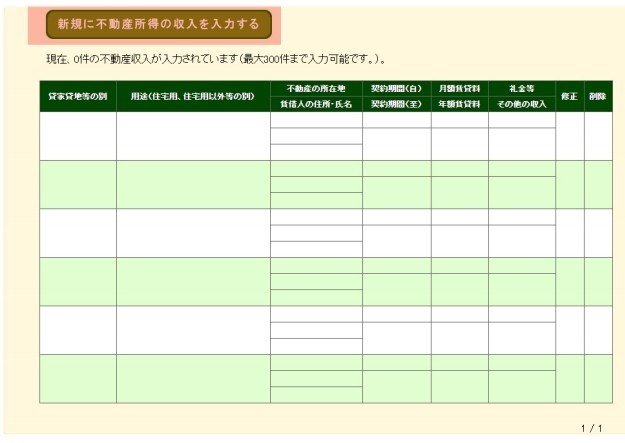
持っている物件数分入力します。2棟,3棟所有していた場合、
下のもう一件入力するを選択

内容を確認して良ければ入力終了(次を) をクリック ▼

次に礼金・権利金・更新料 2をクリック
ここがない方はスキップしていきます。
収入金額の入力がおわったら、次は必要経費の入力に移ります。
租税公課 5 は1月頃に市役所から届く納付済通知書の金額を入れます。
損害保険料 6 は加入している保険の年割です。
修繕費 7 は今年の修繕した費用のみの入力になります。

減価償却費 8 をクリック ▼

新規に減価償却資産を入力する をクリック▼
減価償却に定額や定率などあるので、リンク先で確認することをお勧めします。

所有している物件数ごとの減価償却を入力するので一件ずつ入力
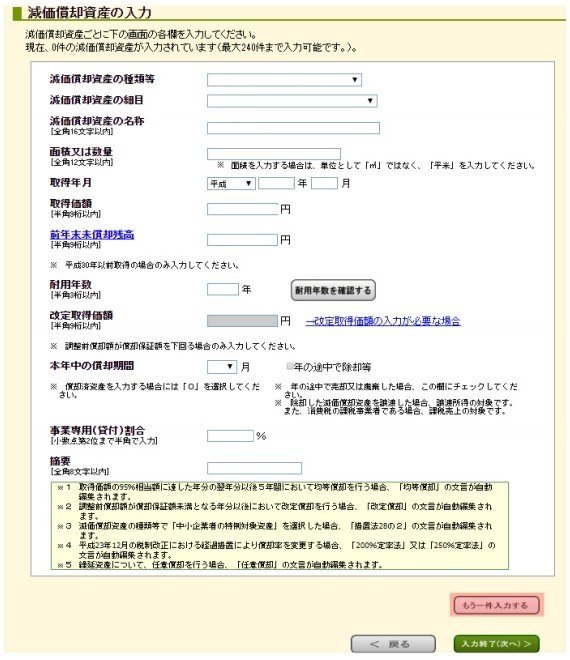
入力終了(次へ) をクリック ▼

借入金利子 9 をクリック▼

ここには金融機関からの借入金利子を入力しますが、
出納帳を使用してもいいし、各金融機関からの融資返済予定表を参照して、
計算しても、どちらでも構いません。
私は融資返済予定表の今年度の利息分を計算しています。

地代家賃 10 を入力
給料賃金 11 雇用していれば入力
ほかに追加の必要経費があれば空欄に経費名を入力し、
金額を入れていきます。
例えば振込手数料や、修繕積立料などです。
入れたら入力完了をクリック▼

すべての入力が終わると収入と経費の合計が出るので
入力終了(次へ) をクリック▼

青色申告特別控除額 を10万円 か 65万円 を選択
この控除額がどちらかわからない場合はこちらのサイトに詳しく説明されています。
決算書等作成コーナーで貸借対照表を作成しますか? は、今回は
作成しない を選択します。
入力終了(次へ) をクリック ▼

ここで所得から控除された金額が出ます 次へ をクリック▼

もう少しです。がんばってください!!
ここから個人情報の入力になります

お疲れ様でした。
これで今年度分所得税青色決算書の完成です。
帳票表示・印刷 をクリックしてPDFファイルを開き、
プリントアウト しておきましょう。
提出用と控用が一部ずつプリントされます。
ちなみに提出用はカラーで印刷しておくことをお勧めします。

所得税青色決算書はこのような様式になっています。▼


ここまで来たら残りは少しですのでがんばれますね!
次は所得税の確定申告書を作成します
所得税の確定申告書を作成する をクリック ▼

入力した情報を引き継いで、所得税の確定申告書を作成しますか?
はい クリック▼
これで青色申告決算書のデータがそのまま引き継がれ、
作業が楽になります。

作成開始 をクリック▼

生年月日を入れ、申告書の様式をイメージに✔をしない。
そして入力終了(次へ) をクリック▼

このような形式で入力することになります。▼

青色申告決算書で不動産所得を作成済みなのでそこから下の入力を行います。
利子所得と配当所得についての説明はこちらにリンクしておきます。
次の、給与所得は年末調整済みの源泉徴収票を見ながらの作業です。
必要な場合は入力するを クリック▼

このようにわかりやすく説明が入り入力が簡単です。▼

次へ進む をクリック ▼

入力した所には「訂正・内容確認」と表示されます。
入力終了(次へ) をクリック ▼

次に所得控除の入力画面になりますが、ここは医療控除や寡婦、障害者控除等、「入力する」を押して入力し、完了したら
入力終了(次へ) をクリック▼

所得控除が終わったら、税額控除・その他の項目の入力画面になります。
今回は青色申告特別控除を受けているので、そこに金額が現れます。
入力終了(次へ) をクリック ▼

内容を確認してよければ 一番下の次へ をクリック▼

6項目のどれかに当てはまる場合は
住民税・事業税に関する事項を クリック▼
それ以外は入力終了(次へ)をクリック▼

振込先・住所等入力して 次へ進む をクリック▼

マイナンバーを入力 ここでデータをセーブします。(念のためセーブしておくことをお勧めします。)
次へ進む をクリック▼
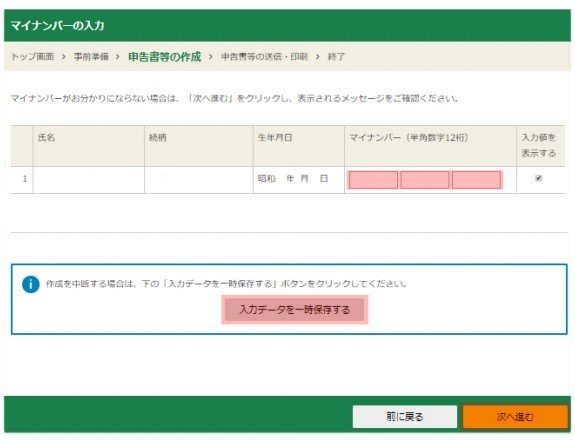
閉じる をクリック▼
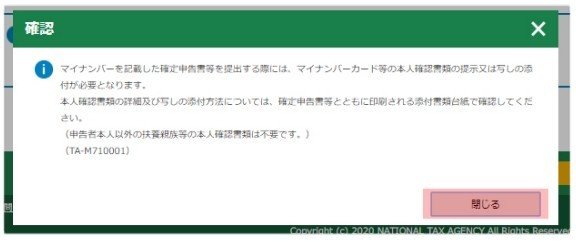
「帳票表示・印刷」
を押すとPDFファイルがダウンロード されるので、
それをプリントアウトします。
終わったら 次へ進む をクリック ▼

確定申告書での様式は下のようになっています。

「印刷した後の作業について」
を読んで作業の確認します。
プリントアウトした申告書類に捺印をしましょう。
終了する をクリック▼


最後に
どうでしたか?
できる限りわかりやすく説明したつもりですが、それでもまだ足りなかったと言う方、ごめんなさい🙏
それでもなお無事に完成した事を願います。
確定申告を行うためには、日頃から帳簿をつけたり、必要な書類を用意したりする必要があります。しかし、このような全体的な流れを把握することにより、ストレス軽減にもなり、作業の進捗具合をはかれるかもしれません。
少しでもお役に立てたことを願っています。
貴重な時間をいただき、ありがとうございました!
この記事が気に入ったらサポートをしてみませんか?
